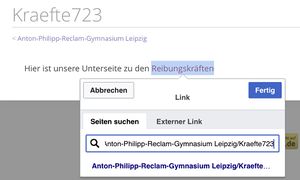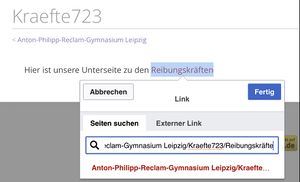Anton-Philipp-Reclam-Gymnasium Leipzig/Hilfeseite: Unterschied zwischen den Versionen
Aus ZUM Projektwiki
Keine Bearbeitungszusammenfassung Markierung: Quelltext-Bearbeitung 2017 |
Markierung: Quelltext-Bearbeitung 2017 |
||
| Zeile 39: | Zeile 39: | ||
<div class="lueckentext-quiz"> | <div class="lueckentext-quiz"> | ||
Dies ist eine '''Lücke''', die man ohne Lösungsvorschläge '''lösen|beantworten''' muss. Für andere '''Lücken''' werden aber unten Vorschläge '''angeboten'''. | Dies ist eine '''Lücke ()''', die man ohne Lösungsvorschläge '''lösen|beantworten ()''' muss. Für andere '''Lücken''' werden aber unten Vorschläge '''angeboten'''. | ||
</div> | </div> | ||
</div> | </div> | ||
</div> | </div> | ||
Version vom 9. Dezember 2022, 12:24 Uhr
Unterseiten erstellen
Jede Unterseite eures Wikis steht am Ende der folgenden Hierarchie:
- Website: —> projekte.zum.de/wiki
- Unsere Schule: —> Anton-Philipp-Reclam-Gymnasium Leipzig
- Euer Wiki: —> z.B. Kraefte723
- Eure Unterseite: —> z.B. Reibungskräfte
Das muss im Link erkennbar sein.
- Allgemeines Muster: Anton-Philipp-Reclam-Gymnasium Leipzig/EUERWIKI/Eure Unterseite
- Für dieses Beispiel: Anton-Philipp-Reclam-Gymnasium Leipzig/Kraefte723/Reibungskräfte
Wenn ihr die Unterseite neu erstellt, müsste das so aussehen wie rechts dargestellt.
Prüfung: Wenn ihr eure Unterseite richtig verlinkt habt, erkennt ihr das daran, dass unter der Überschrift automatisch erstellte Links zu den übergeordneten Seiten zu sehen sind. Für unser Beispiel sieht das dann so aus:
Formeln
Oben „Einfügen“ wählen, dann „mehr“, „math-Formel“. Dann geht auch sowas hier:
Quizze
Hier gibt's ein Quiz, unten auch.
Beispiel: Lückentext-Quiz mit und ohne Lösung
Dies ist eine Lücke (), die man ohne Lösungsvorschläge lösen|beantworten () muss. Für andere Lücken werden aber unten Vorschläge angeboten.